[indent][size=4]thật tình là cái bb 8100 của em bị hư phim volume,seach dc cai này,nên đã chữa bệnh cho em nó rồi,thấy hay quá nên post cho anh em xem,nếu ai co máy backberry thì cái này có ích lắm !!!3congratz3 3congratz3 3congratz3[/size]
[/indent][indent][size=4]* Một số quy ước :
Nhấn trackwheel = Click hoặc Chọn tùy trạng thái thao tác..
Viết tắt TrackWheel = TW
Tại sao gọi là Bàn phím Qwerty: Bạn nhìn trên bàn phím hàng trên cùng có chữ QWERTY quy định theo bàn phím tiêu chuẩn của máy đánh chữ của Anh (giống bàn phím máy vi tính hỗ trợ đắc lực cho việc soạn thảo VB, nhắn tin, và email)
NOTE:dòng máy BB 67xx, 6220, không hỗ trợ phím nóng: *101#,*100#,*360#,*…#
Note1: Thao tác chức năng của BB như máy vi tính, Bạn phải SAVE lại thì mới có hiệu lực.
Bắt đầu từ các thao tác cơ bản nhất nhé !
[/size]
[size=4]Khắc phục các lỗi cơ bản thường gặp[/size]
[size=4]
I. Lỗi không thực hiện được cuộc gọi đi.
1, Kiểm tra tài khoản của mình
2, Vào phần: Phone/Options/General Options di chuyển xuốngdòng Restrict My Identity chọn No
Với những máy có đăng kí chế độ ẩn số thì cách này ko khóa chiều gọi đi được và khi gọi nó sẽ hiện 1 số đặc biệt nào đó. Còn với thuê bao ko đăng kí dấu số thì khi chọn YES, máy BB sẽ khóa chiều đi.
Tuy nhiên, cách này quá cứng nhắc !
- Sử dụng tính năng: FDN Phone List (nghe cái tên là bít: danh sách đàm thoại Số cá nhân giới han - Fixed Dial Number) Có nghĩa, tôi khóa tất cả các số gọi đi khác, trừ các số có trong danh sách thoại.
Cũng ở trong Phone Option, General Options, chọn FDN Phone List.
Rồi bấm TW, chọn Enable, nhập mã Pin 2 (phụ thuộc vào sim của mạng. Theo em có thể là 0000, 1111, 2222, 1234 - chỉ nhập được 3 lần thôi)
Kích hoạt xong, chỉ cần bấm TW, chọn New, nhập tên và số phone người sẽ được phép gọi đi khi khóa chiều đi thôi.
- chiêu này quá độc. Vẫn gọi được số. Ai hay mượn gọi ké chỉ có nước chịu chết. Nếu ko gọi được, thì bạn bảo: "chắc mạng nỗi, số kia tắt máy, số kia chặn…
I. a, Khắc phục khi đàm thoại mức volume nhỏ
chọn Phone/Options/General Options/Default Call Volume: (Bạn chọn 100%)
II Lỗi không thực hiện được cuộc gọi đến
1, Kiểm tra tài khoản của mình
2, Vào Profiles chọn phần có chữ (on) đậm ở cuối
xuống dòng Phone di chuyển xuống dò ng cuối cùng Do Not Disturb: chọn NO
Note: Phần này rất hay khi bạn không muốn tăt máy khi có ai đó quấy nhiễu. Bạn chọn YES, khi người khác gọi thì máy báo bận, Bạn vẫn biết ai gọi khi vào PHONE
III. Lỗi không gửi được SMS
Vào Options/ SMSChọnServiceCenter: (Bạn xoá số hết số cũ rồi chon Save sau đó vào lại nhập lại đúng số trung tâm tin nhắn của mạng mình đang dùng)
Vina: +84.91202005 Mobi: +84.900000012 Vietel: +84.80200030
Hoặc gọi tổng đài viên để biết thêm số trung tâm tin nhắn. 18001901, 18001090, 18001098
Note: BB6710 không gửi được tin nhắn khi dùng sim Gphone (Tôi đã test)
IV- Lỗi khi tin nhắn đến không hiển thị tên người gửi đến.
Mặc dù trong danh bạ có tên người gửi. Bạn khắc phục bằng cách vào chỉnh sủa sdt của người gửi trong danh bạ . Xoá số 0 ở đầu dãy số đi và thêm +84 vào trước số điện thoại đó
Cách 1. VD: Cách lưu sdt vào danh bạ
09123456789 -> nhắn tin không hiển thị tên, gọi hiển thị tên
+84123456789 -> Nhắn tin và gọi đều hiển thị tên người gọi
Cách 2. Phone/Options/Smart Dialing/ Country Code: chọn +84 và National Number Length: Chọn số 10 (phần số này tuỳ từng đời máy của BB, thường để 0 đến 10)
Cách 3: Phần Country Code: chọn unknown và National Number Length: 0
V- Lỗi khi soạn tin đánh từ Mo lại thành month
Lỗi đánh từ im thành I’m cũng làm như ở dưới
Vào Options/Auto text tìm từ Mo (month) Xoá đi là xong
Auto text ( dùng để soản thảo nhanh các từ, câu hay sử dụng)
Note: Bạn có thể dùng chức năng này để soạn sms nhanh……….
** Cách sao chép danh bạ điện thoại từ Sim sang máy BlackBerry
Note: dòng máy BB không hỗ trợ việc đọc trực tiếp danh bạ trên sim. Vì thế chúng ta phải sao chép tất cả các tên trên sim sang máy với thao tác cực kỳ đơn giản.
-Máy phải cài đặt phần mềm bản Rom 4.0 trở lên (với máy BB 6710)
-Bạn vào Address Book./Sim phone Book (đợi máy loading xong) / chọn tiếp Copy All To Address.
- BlackBerry không cho xoá toàn bộ danh bạ ngoài sử dụng chức năng format toàn bộ máy (Options/Security/Wipe Handheld sau đó nhập chữ BlackBerry)
*** Cách sao chép danh bạ từ máy BlackBerry sang Sim
Riêng Blackberry không cho sao chép tất cả các danh bạn sang sim Bạn chỉ có thể sao chép từng danh bạn một mà thôi. Bạn vào danh bạ chọn View/ Copy to sim phone book
Vì sao thể nhỉ ? - BB muốn người dùng không đổi dòng đt khác bằng cách hạn chế sao chép db của họ, mà chỉ cho sys PC khi sao lưu thay máy BB
Hiện My Number trong mục Phone: Là số điện thoại của bạn
*** Để vào mục Phone thấy dòng trên cùng My Number: (hiện số của bạn)
Thao tác như sau: chọn Options/SIM Card/(Ấn TW)/ chọn Edit Phone Number/ (Sau đó nhập số đt của bạn) Xong bạn khởi động lại máy là OK.
** Cách di chuyển con trỏ (dấu nhắc) khi soạn thảo tin nhắn
Nếu Bạn là lần đầu tiên làm quyen với BB thì khi di chuyển trong phần soạn thảo Bạn chỉ thao tác ở Trackwheel thì con trỏ chỉ nhảy lên dòng, vào đầu dòng và cuối dòng. Bây giờ muốn di chuyển để sửa 1 từ ở giữa dòng bạn ấn thêm phím Alt + Trackwheel (phím Alt dưới phím A cạnh phím Z)
Bôi đen: bấm Shift roài xoay Trackweel (TW) hoặc giữ Shift roài xoay TW
Cut: Giữ Shift rồi bấm Del
Copy: Giữ Atl rồi bấm TW
Paste: Giữ Shift rôì bấm TW
Xóa logs để máy chạy nhanh hơn: Atl + LGLG, rồi bấm TW chọn clear
Hiển thị mức sóng di động của máy: Atl + NMLL (Đặc trưng thú vị của BB)
Hiện thông tin cơ bản của máy : Atl + Shift phải + H
Khởi động lại máy để giải thoát bộ nhớ, nếu bộ nhớ đầy và có nếu treo 1 ứng dụng nào đó thì là Hard Reset, còn ko thì bình thường là Reset: Atl + Shift phải + Del . (ko mất dữ liệu).
***Lỗi khi máy không hiện thị cuộc gọi nhỡ
Bạn vào mục Phone/Optinons/ Call Logging/ Chọn None (phần III/4)
Sau đó vào tiếp: Phone/Optinons/ General Optinons/ Phone list View chọn Call log
Note: mọi thắc mắc bạn có thể contac 24/24 to all day 0912.499.680
[/size]
[size=4]Các Thao Tác Cơ Bản[/size]
[size=4]I. Gửi tin nhắn:
1. Từ màn hình chính nhấp Messages (hoặc ấn fím M)
2. Trong Messages list ta Click
3. Chọn Compose SMS ( nếu gửi cho số có trong contacts làm bước 3. Gửi cho số mới làm bước 4.)
4. Chọn tên từ Contacts >> chọn SMS (ten) >> soạn tin >> Click 2 lần ( tương đương Click rồi chọn Send).
5.Chọn Use Once >> chọn SMS>> nhập số người nhận >> Click >> chọn Continue (hoặc nhấn nút Enter thay cho hai thao tác Click+ continue) >> nhập nội dung tin nhắn >> Click >> chọn Send
- Nếu gửi tin nhắn đến số có trong Contacts bạn di chuyển TW đến người nhận rồi Click >> chọn Compose SMS
- Gửi nhanh tin nhắn khi đang ở mục Phone các bạn nhập số rồi Click >> Chọn SMS **********
II.Quản lý tin nhắn :
- Mở một tin nhắn >> Click >> ra menu gồm các mục : Save (ghi lại), Reply (trả lời), Forward (giữ nội dung), Delete (xoá). Click hoặc ấn Enter vào các tác vụ để thực hiện .
- Để xóa history từ một tin nhắn, khi đang Reply bạn Click >> chọn Remove History
- Gửi lại một tin nhắn ( trường hợp tin gửi đi bị lỗi chưa đến người nhận ) : Mở tin nhắn cần gửi lại >> Click >> Chọn Resend.
Chú ý :
- Phím tắt để Reply là R ( di chuyển đến tin cần Reply rồi nhấn R)
- Tạo tin nhắn từ messages list nhấn C
- Forward tin nhắn nhấn F
-Tìm kiếm nhấn S
- Xem tin đã gửi đi Alt + O
- Xem Phone Call log Alt +P
- Di chuyển tới tin chưa đọc U
- Đánh dấu tin đọc hoặc chưa đọc Alt + U
- Lưu tin nhắn ( tin đã lưu sẽ không bị xóa khi ta xóa toàn bộ tin để giải phóng bộ nhớ): Trong Messages ta Click chọn một tin nhắn >> Click >> chọn Save từ Menu .
Để mở tin đã lưu từ Home Screen vào Aplication >> vào Saved Messages hoặc vào thẳng
Saved Messages ( tùy theo đời máy ).
- Xóa tin nhắn :
+ Xóa một tin nhắn bằng cách : Click vào Message >> chọn Delete hoặc di chuyển đến Message nhấn phím DEL rồi chọn Enter
+ Xóa nhiều tin nhắn: Trong Messages Di chuyển đến dòng chứa ngày tháng (date) rồi Click >> Delete Prior >> chọn Delete.
- Xóa các tin nhắn đã lưu : làm tương tự chỉ khác là làm trong mục Saved Messages.
- Phần Marking Messages không có gì đặc biệt tôi xin phép không nói nhé .
- Xem số gửi tn đến: di chuyển vào tn cần xem số/ chọn Reply/ di chuyển lên dòng tên/ chọn Show Address (thế là bạn biết được số người gửi đến)
IIITiếp theo là chức năng Phone:
1. Tạo cuộc gọi :
- Vào mục Phone, Nút phone ở trên TW (phím tắt P)
- Nhập số gọi hoặc chọn một contacts
- Nhấn phím Enter bắt đầu gọi
- Để kết thúc cuộc gọi nhấn và giữ nút Escape
- Hoặc Bạn ấn phím SPace để vào ngay mục phone hoặc ấn nút phía trên TW
Chú ý:
- Nếu trong danh sách contact mục Phone không có số người muốn gọi thì Click chọn Call By Name để chọn từ adressbook.
- Có thể gọi từ Home Screen bằng cách nhập số rồi ấn Enter (phải cài đặt ở mục III.10)
- Chọn nhanh vào ô nhập số khi đang ở phần Phone bằng cách nhấn và giữ phím Space
- Vào nhanh phần Phone và nhập số bằng phím có hình tai nghe trên đỉnh điện thoại.
2. Gán phím gọi nhanh:
- Khi ở Home Screen nhấn giữ một phím nào đó A-> z . Nếu ký tự chưa được gán gọi nhanh cho một số nào sẽ hiện Menu hỏi : Assign a Speed Dial to the Phone key ? >> chọn Yes >> di chuyển TW đế người được gán (nhập các kí tự cho nhanh , chẳng hạn Hai thi nhap h, hoặc ha , hai ) >> Click 2 lần .
- Khi ở trong Phone thì Click >> chọn Add Speed Dial >> OK …..
3. Trả lời cuộc gọi:
- Để trả lời khi có cuộc gọi đến chọn Answer , không trả lời chọn Ignote
- Trong khi đang gọi Click sẽ ra Menu gồm các mục:
End Call: kết thúc cuộc gọi
Hold : giữ cuộc gọi trong im lặng
Mute: tắt tiếng
Notes : hiện ra trình nhập liệu để ghi lại điều gì đó
New Call : gọi cho một số khác, cái này tuyệt hay luôn các bạn thử mà xem , gọi 2 em một lúc chắc là vui .
Home Screen : Về Home Screen nhưng vẫn giữ cuộc gọi
- Trong khi gọi xoay TW để điều chỉnh âm lượng .
4. Log Calls
Trong Phone >>Option chọn Call logging có 3 lựa chọn ,
- Lưu các cuộc gọi nhỡ vào tin nhắn
- Lưu tất cả các cuộc gọi vào tin nhắn
- Không lưu vào tin nhắn . (Các Bạn lên để ở mục này)
Bình thường, mỗii cuộc gọi đi/đến/nhỡ đều được lưu lại dưới dạng messages, và theo thời gian thì số lượng messages khá nhiều. Để clear, vô phần message, [menu]~> View Folder, chọn Phone call logs và clear nó đi, làm tương tự với folder Missed call.
5. Reset Call Time (Xem thời gian cuộc gọi)
- Trong mục phone Click >> chọn Status>> chọn Last Call hoặc Total Calls>> chọn Clear Time>> Click >> chọn Save
6. Cut , Copy, Paste
- Khi đang soạn thảo bạn Click >> Chọn Select >> bôi đen văn bản ( Bôi cả khối chỉ cận cuộn TW, bôi từng ký tự vừa cuộn TW vừa ấn giữ phím Alt) >> Click >> chọn Cut hoặc Copy. Bạn cũng có thể chọn bằng cách bỏ qua thao tác Click >> Select , chỉ cần nhấn giữ ALT và cuộn TW chọn chữ sau đó thao thác các bước còn lại .
- Paste: di chuyển con trỏ đến nơi cần dán( muốn di chuyển qua từng kí tự ấn và giữ phím Alt kết hợp cuộn TW.
Chú ý:
- Nhấn Alt + Key để nhập ký tự phía bên trên
- Nhấn và giữ phím để có ký tự viết hoa
- Nhấn và giữ phím đồng thời cuộn TW để nhập các kí tự phiên âm
- Bật âm bàn phím khi nhập liệu: Options>> Screen/Keyboard >> chọn Keytone on >> Click >> save. (Không lên để vì tốn pin)
- Chỉnh tốc độ con trỏ: Options >> Screen/Keyboard >> điều chỉnh Key Rate chậm hoặc nhanh (Slow or Fast).
Home Screen
6. a, Chức Năng khoá phím (bạn ấn phím K)
Vào mục Phone/Options/General Options/Dial From Home Screen (ở đây bạn chọn NO)
Note: Nếu dùng chức năng này thì không quay số trực tiếp trên bàn phím được. (Bạn có thể chọn 1 trong 2)
6. b, Hiển thị thông tin trên màn hình khi khoá phím
Bạn vào Options / chọn Owner Sau đó đánh vào những gì mình thích
7. Để khóa máy tự động
vào options, chọn mục security, chọn password để ở chế độ Enabled rồi nhập pass vào.
Note: Không lên đặt nếu thấy không cần thiết vì BB có chức năng bảo mật rất cao, Chỉ cho bạn nhập 10 lần nếu không được máy sẽ xoá hết giữ liệu trên máy !
- Để khóa bàn phím Alt+Enter,
8. Ẩn Icon :
Chọn Icon >> nhấn và giữ Alt rồi Click >> chọn Hide Application.
- Hiện Icon đã ẩn: Nhấn giữ Alt rồi Click TW >> Chọn Show All >> Tiếp tục di chuyển đến Icon vừa hiện ( có hình gạch chéo) >> Nhấn giữ Alt + Click >> chọn Hide Application để bỏ dấu tích.
Note: Máy của mình dấu mục phone & Message khi cần gọi ấn phím tắt P, M rất hay ai mà mượn máy xem thì chỉ có bótoànthân.com
9. Chuyển đổi ICon giữa các ứng dụng:
- Ấn giữ phím Alt rồi nhấp phím Escape , tiếp tục giữ Alt cuộn TW đến ứng dụng cần mở rồi Click hoặc nhả phím Alt .
- Di chuyển Icon: chọn Icon >> nhấn và giữ Alt đồng thời Click >> chọn Move Application >> cuộn TW để di chuyển đến vị trí cần đặt .
10. Để sử dụng phím tắt
Việc mở ứng dụng phải tắt chức năng Dial From Home Screen: Phone >> Option( Click) >> General Option >> thay đổi Dial From Home Screen thành No.
11. Phím tắt trong Calendar Những phím tắt sử dụng trong Day view, trong phần Options, nhớ chọn Enable Quick Entry là No
- Chọn Agenda View, ấn phím A
- Chọn Day view, ấn phím D
- Chọn Week view, ấn phím W
- Chọn Month view, ấn phím M ( Bạn để phần này cho dễ nhìn)
- Di chuyển đến ngày hiện tại, ấn phím T
- Di chuyển đến ngày khác, ấn phím G
- Tạo một lịch hẹn, ấn phím C
- Di chuyển đến ngày sau, tuần sau hoặc tháng sau, ấn Space
- Di chuyển đến ngày trước, tuần trước hoặc tháng trước, ấn Shift+ Space
- Di chuyển con trỏ ngang trong Week view, giữ phím Alt + trackwheel
- Di chuyển con trỏ dọc trong Month view, giữ phím Alt + trackwheel
11a, Giờ đến tạo 1 nhắc việc:
Vào Calendar, ấn C
Subject: (tiêu đề)
Location: (vị trí địa điểm)
All day event: (Hẹn theo thời gian thì ko tick, hẹn cả ngày thì tick) untick
Start: thời gian bắt đầu
End: thời gian bắt đầu kết thúc
Duration: (máy tự tính lượng thời gian)
Time Zone: mặc định là: BangKok +7,
Reminder: nhắc trước bao nhiêu phút
Recurrence: None (nhắc việc lặp) tôi chọn là None,
Recurrence (lặp: hàng ngày, hàng tuần, hàng tháng, hàng năm) và Every (cách 1 ngày/tuần/tháng/năm, cách n ngày/tuần/tháng/năm…)
End: Never
Mark as Private: Nhắc việc kiểu riêng tư thì tick ko thì bỏ.
Note: Chú thích, có thể ghi thông tin thêm.
12 Hiển thị vạch báo sóng dưới dạng số ( Phần này chỉ có máy BB mới có)
Hiển thị vạch báo sóng dưới dạng số: Giữ Alt lần lượt ấn N M L L
Dọn Event log rác rưởi ấy mà : giữ Alt ấn L G L G và clear event log
Navigating:
1) ALT-enter or spacebar:lên xuống từng trang màn hình page/screen at a time
2) b: xuống cuối trang
3) t: lên đầu trang
4) u: nhẩy tới message đã đọc
5) n: nhẩy tới hộp tin tiếp theo
6) p: quay lại hộp tin
7) backspace: close hộp tin và trở về danh sách hộp tin
* Nhấn ALT-CAP-Backspace reboot lại BB (Sort reset)
13. Xem thông tin nhanh về cấu hình máy (Help me) : ALT + CAP + H
IV . BlackBerry và phần mềm:
Tuỳ từng đời máy BlackBerry Bạn cài đặt phần mềm phù hợp
Với máy BB 6xxx
- chức năng của Ver 4.0 giúp cài đc những phần mềm sau
( Từ điển, âm lịch! đồng hồ bấm giờ,xếp hình! cờ vây! Opera! Đánh bài và rất nhiều game và soft để tham khảo! hay copy danh bạ từ sim,nhận email,….)
- 6xxx và gprs,GPRS( các bác chú ý 2 chữ này khác nhau sẽ nhận được email hay không ? xem thêm trong useguice bằng tiếng anh. Phần GPRS mình đang nghiên cứu). Hiện tại dòng BB 6710, 6220, 6230, 6280, 7730 .. chưa vào được GPRS ở VN
Một số thủ thuật trên BlackBerry
1. Khắc phục lỗi khi gọi cũng như SMS cho các số điện thoại trong danh bạ ( +1)
Các contact từ các máy khác hay từ trong Sim chuyển sang, khi thì gọi và nhắn tin được, khi thì không. Bạn làm theo sau để khắc phục vấn đề này: Vào Call Log, bấm nút cuộn (hay viên bi), chọn Options, chổ Smart Dial, bấm nút cuộn và Chọn Country code là +84.
2. Gán thao tác/ứng dụng cho phím tắt (Conveniont Key)
Vào Settings (hay Options), Screen/Keyboard, bấm Convenience Key (hay Right Side, Left Side Convenience Key), chọn ứng dụng sẽ chạy khi bấm phím tắt này
3. Bật chế độ báo đã nhận tin nhắn
Vào Settings, SMS, bấm Delivery Reports, chọn On
4. Bật chế độ Font Smooth (ClearType, Antilias)
Chế độ này cho phép hiển thị văn bản đẹp hơn, font chữ được làm tròn, mịn và đẹp. Vào Settings, Screen/Keyboard, bấm vào Antialias Mode, chọn Antialiasing để bật lên, No Antialias nếu muốn tắt
5. Download Hướng dẫn sử dụng (User Guide) hay các phần mềm cập nhật cho thiết bị của bạn:
Vào http://na.blackberry.com/eng/support/, chọn thiết bị của bạn, website sẽ hiển thị các tài liệu và tài nguyên dành cho thiết bị này.
6. Cách SoftReset và Hard Reset
SOFT RESET
Nhấn tổ hợp phím ALT + CAP + DEL cùng lúc, hay tháo pin ra và gắn lại.
HARD RESET
Tìm sau lưng máy (hay bên trong nắp Pin), có lỗ Reset, dùng bút nhọn ấn vào.
LƯU Ý: lẫn Soft Reset và Hard Reset trên BB đều không làm mất dữ liệu của bạn. Để xóa hết dữ liệu cá nhân có trên máy ta phải dùng chức năng Wipe HandHeld, xem thủ thuật thứ 7.
7. Xóa toàn bộ dữ liệu cá nhân với chức năng Wipe Handheld
Vào Setting, Security, General Settings. Tại dòng Password, bấm nút cuộn, chọn Wipe Handheld, sau đó gõ vào chữ "blackberry" để tiến hành.
8. Chuyển sang ứng dụng khác khi đang chạy một ứng dụng
Để chuyển sang ứng dụng khác, nhấn giữ phím Alt và nhấn nút Escape (nút Back) –> Về màn hình chính (Ribbon)
Hay nhấn giữ phím Alt và nhấn nút Escape (nút Back) -> chuyển qua lại giữa các ứng dụng đang mở
9. Sắp xếp/Ẩn đi các ứng dụng trong màn hình chính (Main, Launcher)
Các ứng dụng trên màn hình chính được BlackBerry sắp xếp sẳn. Tuy nhiên bạn có thể thay đổi vị trí (thứ tự) hay ẩn những ứng dụng mình không cần sử dụng đi bằng cách sau:
- Thay đổi vị trí: Tại màn hình chính, di chuyển đến ứng dụng cần thay đổi vị trí, giữ phí Alt đồng thời nhấn Nút cuộn, màn hình sẽ hiển thị một POP Menu, bạn chọn Move Application, dùng nút cuộn để di chuyển đến nơi cần đến rồi lạinhấn Nút cuộn.
- Ẩn ứng dụng: Tại màn hình chính, di chuyển đến ứng dụng cần thay đổi ẩn, giữ phí Alt đồng thời nhấn Nút cuộn, màn hình sẽ hiển thị một POP Menu, bạn chọn Hide Application.
10. Tắt máy
- Bạn vào Turn Power Off (đợi khoảng10 giây)
11. Bật Máy
- Bạn chỉ việc ấn nút đèn ở phía dưới là OK, hoặc nút bật nguồn
12 Hẹn giờ tắt bật máy.
[/size]
[size=4]Tại màn hình Options dòng thứ 3 Auto on/off hẹn giờ tắt bật máy.
Các bạn ấn TW để vào. Phần weekday ấn Space để đổi từ disable thành enable.
Xoay TW để xuốn dòng dưới. Ấn TW chọn Change Option để thay đổi thời gian bật máy. Dòng dưới thời gian tắt máy làm tương tự. Ấn Esc chọn save để lưu lại.
Note: phần này rất hay khi bạn chọn tắt máy khi ngủ và tự động bật trước khi dậy[/size]
Các bạn ấn TW để vào. Phần weekday ấn Space để đổi từ disable thành enable.
Xoay TW để xuốn dòng dưới. Ấn TW chọn Change Option để thay đổi thời gian bật máy. Dòng dưới thời gian tắt máy làm tương tự. Ấn Esc chọn save để lưu lại.
Note: phần này rất hay khi bạn chọn tắt máy khi ngủ và tự động bật trước khi dậy[/size]
[size=4]13. Password Keeper (lưu trữ pass, bảo mật )
[/size]
[size=4]Chọn từ Home Screen. Đặt new password, confirm password -> ok.Ấn TW.Chọn new. Đây là nơi lưu giữ những password quan trọng mà các bạn sợ quên.[/size]
[size=4]Hướng Dẫn Cài Đặt Soft cho BB[/size]
[size=4]1Cách up Rom qua cổng Com,USB.
Các bạn hiểu bản Rom, OS như là hệ điều hành window vậy
Máy chạy chậm, lỗi, nâng cấp tính năng… Ta UP ROM
- Trước tiên bạn phải có cáp cổng com, cáp USB hoặc đi theo (đế sạc) của máy.
- Bạn download phần mềm Desktop manager và cài đặt trên PC
** Link đến các bản Desktop manager tại đây
https://www.blackberry.com/Downloads...93E4F3BB068C22
- Bạn download các Bản Rom mới nhất của máy BB và cài đặt trên PC.
- Bạn cài vào máy tíinh sau đó (nhớ xóa file vendor) C:programcommon filesResearch In Motionapploader
- Nối BlackBerry với máy tính qua cổng Com hoặc USB
- Vào file Loader rùi chọn cổng com rùi next…. là xong mất 10 phút gì đó
Nếu lăn tăn vấn đề này bạn contact -> Help call: 0912499680
Link các bản rom cua Blackberry:
http://forums.pinstack.com/blogs/jdellasala/86-latest_os_all_models.html
2) Cách cài đặt phần mềm,game,theme:
- Trước hết Bạn phải download phần mềm,game,theme về máy tính.
Các bạn chạy Desktop Manager chọn Application Loader như là Update OS.
Sau khi chạy Application Loader chọn Add.Link đến file *.alx Sau đó cài như bình thường là được.
Lưu ý với cài theme cần phải cài cả com_plazmic_theme_reader trước thì mới chạy được theme
3). Cách thêm Picture và Ringtone
Đầu tiên cần down bản Simulator 4.2 về đã
Link down:http://www.mediafire.com/?7psz21emfxk
Trước tiên cắm BB vào máy tính.Chạy Desktop Manager.Chọn Backup and Restore -> Advanced.Trong bảng Device Databases dòng Content
Store ấn vào nút mũi tên sang trái.Vào File chọn save as chọn nơi lưu file backup.Rồi jờ rút BB ra.
Giải nén và cài đặt file đã down như bình thường.Sau đó vào Start -> Programs -> Research In Motion -> BlackBerry Device Simulators 4.2.0 ->
4.2.0.71.Chạy file 8100.Khi Blackberry 8100 Simulator đã chạy.Chọn Simulate -> USB cable connected.Tiếp theo chạy Desktop manager.Chọn Backup and Restore.Chọn Restore chọn link đến fie backup vừa nãy.Tiến hành restore.Rồi giờ chọn media manager.Kiếm ảnh và ringtone(MIDI) chuyển vào Device Memory vào hai thư mục tương ứng là Pictures và Ringtones.Lại tiến hành backup như trên.Sau đó cắm BB vào máy tính.Tắt Simulator 8100 rồi restore file backup vừa tạo vào bb thật.Thế là oke.
Cách dùng picture vừa thêm vào làm nền home screen và stanby.Vào Pictures tren Home Screen.Chọn file ảnh ấn TW.Chon Set as home screen
image hoặc set as stanby screen
4)- Cách đổi từ Jar -> Cod để cài đặt
Đầu tiên phải đổi file jar down về thành file jad.Dùng phần mềm Jad maker
Link down:http://www.mediafire.com/?c9wtb244w12
Sau khi tạo được file jad các bác down những phần mềm sau đây
Blackberry JDE
Link down:http://www.mediafire.com/?1tyds6mgmtn
Sun java SDK
Link down:http://www.mediafire.com/?8znv6ylx1zj
Down xong cài đặt hai món này.Copy cả file jar và jad vừa tạo vào thư mục C:Program FilesResearch In MotionBlackBerry JDE 4.1.0bin
Vào Start -> Run gõ cmd ấn enter.Đánh lệnh sau pushd C:Program FilesResearch In MotionBlackBerry JDE 4.1.0bin.Sau khi đã vào thư mục bin gõ tiếp lệnh rapc import="C:Program FilesResearch In MotionBlackBerry JDE 4.1.0libnet_rim_api.jar" codename=tenflie -midnet jad=tenflie.jad tenfile.jar.Ấn Enter nếu báo no errors là oke.Vào thư mục bin copy file cod vừa tạo ra đâu đó.Kiếm một file alx sửa lại tí xíu là xong.
Cách sửa file alx:Mở file alx bằng wordpad tìm đến dòng ***.cod sửa thành tenfile.cod save lại là xong.
5) Tự chế theme cho bb
Em cho các bác link down mấy thứ cần thiết còn lại các bác tự vọc nhé.Cái này là vọc máy tính chứ hem phải là BB.He he
Plazmic_CDK_v4_1
Link down:http://www.mediafire.com/?7dso1vbgcxy
Sun java SDK: link ở trên
9) Đọc ebook cho tất cả các đời máy BB
Down mobile reader về
Link down:http://www.mediafire.com/?6yjgiyjjjzm
Cài nó vào máy tính.
Tiếp theo down mobile reader for blackberry về
Link down:http://www.mediafire.com/?13bm8lzm4my
Cài nó vào bb bằng Desktop manager
Down Unikey về
Link down:http://www.mediafire.com/?8yxznk9lmpn
Cài unikey
Mở một văn bản tiếng Việt bằng Microsoft Word. Mở Unikey chọn công cụ.Mã nguồn Unicode. Mã đích Unicode tổ hợp.Vào Word ấn Ctrl+A Bôi đen toàn bộ văn bản ấn Ctrl+C để copy.Vào unikey ấn chuyển mã.Vào word ấn Ctrl+V.Save văn bản.
Mở Mobile Reader trên máy tính. Chọn import -> Office Document.Link đến file văn bản vừa save.Cắm BB vào máy tính đợi cho mobile reader nhận bb
rồi chuyển ebook vào.Xong.
Riêng dòng máy BB đời thấp cài Ebook & từ điển Anh-Việt không dấu, Contact help : 0912.499.680
[/size]
[size=4]Một số cài đặt Mạng cho Blackberry[/size]
[size=4]Lý Thuyết: Việc dùng BlackBerry để truy cập Internet, dùng tin nhắn tức thời (chát chít…)…đã thành hiện thực với các mạng GPRS tại Việt Nam ( Ba mạng VinaPhone , Mobifone và Viettel). (thực tế: mình chưa thấy ai làm thành công với máy BB đời thấp)
Bước 1: Kích hoạt dịch vụ GPRS(nếu chưa kích hoạt.)
- Vinaphone xin gọi: 151 để được hướng dẫn
- Mobifone xin gọi: 145 để được hướng dẫn
- Viettel xin gọi: 198 để được hướng dẫn,
Hoặc vào trang web của từng mạng
Bước 2: Thiết lập thông số trên Blackberry:
Vào Options>Advanced Options> kéo xuống dưới cùng chọn TCP> Trong TCP ta lần lượt nhập các thông số mạng vào:
VinaPhone:
ANP: 3m-world
User name for ANP: mms
Password fot ANP: mms
Mobifone:
ANP: m-wap
User name for ANP: mms
Password for ANP: mms
Viettel:
ANP: v-internet
User name for ANP: (để trống)
Password for ANP: (để trống)
Sau khi đã làm đúng các hướng dẫn trên mà không vào được bạn có thể thử:
- Tháo pin máy ra và ráp lại
- Wipe Handheld và điền lại thông tin: Nhớ sao lưu dữ liệu quan trọng trước khi wipe handheld:
Truy cập Internet bạn phải có trình duyệt được cài vào trước.
[/size]
[size=4]Hướng dẫn dùng BlackBerry làm Modem cho máy tính vào Internet[/size]
[size=4]
Đôi khi công việc di chuyển nhiều, mà wifi ko phải ở đâu cũng có. Bài viết dưới đây hướng dẫn chi tiết cách dùng điện thoại Blackberry như là 1 modem để vào net
Đã̃ thử nghiệm thành công trên Blackberry Pearl + Windows XP SP2 . Dùng mạng Viettel
Loại máy hỗ trợ
odel 710X
Model 7290
Model 7250
Model 8100
Model 8700
Model 7130e
Model 7510/7520/7230/7280/7730/7780/7100i
Các dòng Blackberry đời cao như 8800, 8300, Bold…
Mạng:
Chỉ cần máy bạn đã cài GPRS là có thể dùng được.
Đối với Blackberry dùng CDMA phải dùng cách khác, sẽ có hướng dẫn sau.
Bước 1:
Hãy kết nối máy bạn với cable sync. Khởi động BDM ( Blackberry Desktop Manager). Lưu ý: trong suốt quá trình sử dụng không được tắt BDM.
Bước 2:
Kiểm tra xem máy đã có driver của modem BB chưa
C:program filesCommon FilesResearch In MotionModem Drivers
Nếu không có thư mục này bạn hãy unistall và cài lại BDM.
Bước 3:
Vào Control Panel -> Phone & Modem Options
Nếu là lần đầu tiên sử dụng, windows sẽ yêu cầu bạn nhập location, hãy chọn Việt Nam, code tùy chọn ( phần này không quan trọng).
Ở tab Modem bạn sẽ thấy Standard Modem
Nếu không có bạn có thể add lại bằng cách kiểm tra xem RIM Virtual ****** Ports nằm ở cổng nào
Control Panel -> System -> Hardware -> Device Manager -> Ports (COM & LPT)
Tiếp tục vào Control Panel -> Phone and Modem . Add modem bằng cách nhấn vào nút add nhớ đánh dấu phần "Don't detect my modem, I will select it from a list" và chọn loại modem là "Standard 33600 bps Modem". Nhấn Next, chọn phần All port.
Bước 4:
Kiểm tra modem đã hoạt động chưa bằng cách vào
Control Panel -> Phone & Modem Options
Ở tab Modem bạn sẽ thấy danh sách các modem lúc nãy cài thường là có port COM6 hoặc COM5. Nhấn vào Properties -> Diagnostics -> Query Modem. Nếu modem nào có hiện ra
ATQ0V1E0 - OK
AT+GMM - BlackBerry IPmodem
AT+FCLASS=? - OK
AT#CLS=? - OK
AT+GCI? - OK
AT+GCI=? - OK
ATI1 - Research In Motion / BlackBerry IPmodem
ATI2 - Research In Motion / BlackBerry IPmodem
ATI3 - Research In Motion / BlackBerry IPmodem
ATI4 - Research In Motion / BlackBerry IPmodem
ATI5 - Research In Motion / BlackBerry IPmodem
ATI6 - Research In Motion / BlackBerry IPmodem
ATI7 - Research In Motion / BlackBerry IPmodem
Thì modem có cổng com đó hoạt động, còn nếu hiện dòng " Modem failed to response…" thì hãy thử cổng com khác. Hoặc kiểm tra xem BDM đã bật chưa. Hoặc cài lại modem.
Bước 5: Cấu hình kết nối cho modem
Chọn modem đã Diagnostics thành công, Click Properties -> Advanced
Tùy từng mạng mà điền Extra initialization commands khác nhau
Viettel: +cgdcont=1,"IP","v-internet"
Mobiphone: +cgdcont=1,"IP","m-wap"
Vinaphone: AT+CGDCONT = 1,"IP", "M3-WORLD"
Bước 6:
Đóng cửa sổ Phone and Modem Options. Tạo một connection bằng cách vào Start -> Connect To -> Show all connections -> Create a new connection.
1. Click Next
2. Chọn "Connect To The Internet" nhấn Next
3. Chọn "Set up my connection manually" nhấn Next
4. Chọn "Connect using a dial-up modem" nhấn Next.
5. Chọn modem với cổng com đã test thành công ở bước 5
6. Đặt tên cho kết nối, ví dụ "BlackBerry Modem", sau đó nhấn next Next.
7. Sau đó điền số điện thoại dịch vụ,
Hầu hết sử dụng mạng GSM nên các bạn điền *99#
8. Nhấn Next.
9. Sau đó hãy nhập username và mật khẩu đối với từng mạng tương ứng:
VinaPhone:
User name for ANP: mms
Password fot ANP: mms
Mobifone:
User name for ANP: mms
Password for ANP: mms
Viettel:
User name for ANP: (để trống)
Password for ANP: (để trống)
Nhấn vào Finish
Bước 7:
Tắt tùy chọn TCP/IP Properties (Advanced) "Use IP Header Compression"
1. Vào Menu->Network Connections->"BlackBerry Modem"
2. Click Properties Button
3. Click Networking Tab
4. Chọn "Internet Protocol (TCP/IP)"
5. Click Properties Button
6. Click Advanced… Button
7. Bỏ chọn "Use IP header compression"
8. Nhấn ok, tắt các cửa sổ
Vậy là xong, khi nào cần kết nối bạn chỉ cần nối BB với máy tính qua cable sync. Khởi động BDM, và click Start Menu->Network Connections chọn "BlackBerry Modem"
Nhận xét: Tốc độ vào mạng của GPRS khá nhanh, nếu chỉ lướt web và chat chit thì quá ổn
dùng BB để làm modem vào net CDMA.
Link down VzAccess Manager đây các bác :
http://www.mediafire.com/file/rnmnuj..._2010e-RIM.rar
Đầu tiên bạn cài VZAccess Manager vào máy(các bác nhớ tắt BDM đi nhé). Sau khi cài thành công thì chạy nó, cắm 8830 vào máy, cứ bấm Next 1 hồi tới khi nó nhận BB8830 nhé. (Trong hình nó nhận máy em ở Port COM3)
link1,2,3

[/size]
| This image has been resized. Click this bar to view the full image. The original image is sized 1024x768. |


Sau đó bạn cứ Next 1 hồi tới chỗ nó bảo nhập số điện thoại Sfone vào như hình dưới:
link4,5
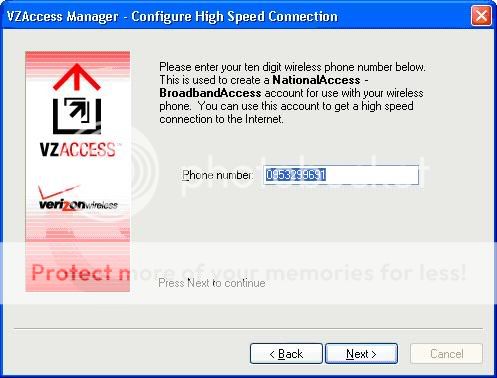
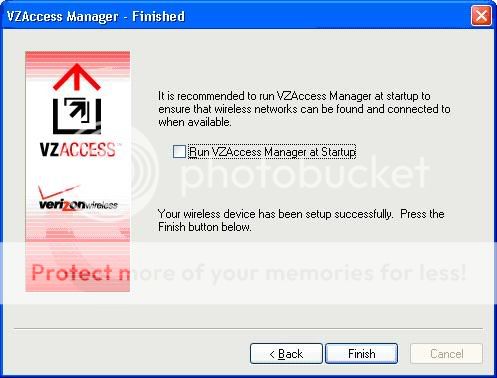
Rồi Finish.
Bây giờ bảng sau sẽ hiện ra báo VZ Access đã nhận BB8830 làm modem rồi.
link 6

Giờ bạn tiếp tục vào Control Panel/Network Connections. Lúc này bạn sẽ thấy có biểu tượng National Access.
link 7
[/size]
| This image has been resized. Click this bar to view the full image. The original image is sized 800x600. |

Bạn chọn vào sẽ thấy bảng sau hiện ra. Bạn chọn Properties
link8

Bạn chọn mục Prompt for name and password, certificate, etc như hình dưới rồi OK
link9
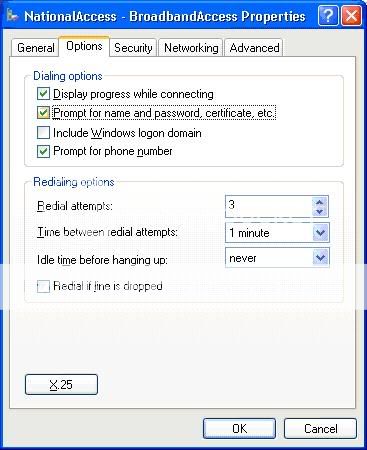
Khi này bạn chỉnh mục User name là S-Fone (nhớ viết hoa và gạch giữa đúng như vậy nhé). Chỗ Dial chỉnh là #777.
link10
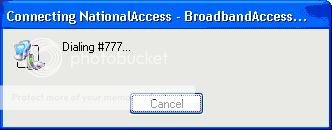
Xong bạn nhấn Dial và chờ
link11

Đang vào
link12
[/size]
| This image has been resized. Click this bar to view the full image. The original image is sized 800x600. |

Và cuối cùng cũng Connected
Chúc Bạn thành công
[/size]
[size=4]II.Hệ điều hành (OS)[/size]
[size=4]
[/size]
[size=4]Hiểu nôm na như là cài Windows cho cái PC vậy. BB sử dụng hệ điều hành riêng, có nghĩa là không nhiều soft như các OS khác ( Symbian, Window Mobile ). Tuy nhiên các tính năng của nó không hề ít, và lại chạy rất ổn định, tính bảo mật cao.[/size]
[size=4]
[/size]
[size=4]*** Cách uprom mới cho em BB
( trên forum có đầy rồi em chỉ sao lại thôi )[/size]
( trên forum có đầy rồi em chỉ sao lại thôi )[/size]
[size=4]
[/size]
[size=4]1. Cài đặt BB desktop manager trên PC
2. Download file OS cần cài về ( xem các loại OS bên dưới nhé ). Đó là 1 file dạng .EXE, sau khi down về máy PC, tiến hành cài đặt trên PC.
(Nếu bạn đã cài bất cứ OS nào khác thì cần phải Remove đi trước khi cài OS mới.)
3. Vào thư mục programs filescommon filesresearch in motionapploader xóa file Vendor.xml
4. Mở BB desktopmanager ( lưu ý là từ bước 1 bạn không nối BB với PC )
5. Tháo pin em BB ( hoặc không tháo pin, còn tại sao thì bạn xem ở cuối bài viết này nhé ) nối với PC.
6. Trong BDM ( desktop manager ) vào Applications Loader, máy sẽ detect thấy OS mới và hỏi bạn. Bấm Next cho đến khi thấy nút Finish.
7. Sau khi bấm Finish bạn chờ 5-15 phút cho đến lúc hiện chữ Waiting for device initalization …… ( em ko nhớ rõ lắm ) thì lắp pin lại vào máy ( còn nếu các bác không tháo thì khỏi cần ).
8. Chờ khoảng 1 tiếng sau cho máy cài đặt là OK.
9. Lưu ý quan trọng : khi tiến hành Uprom đòi hỏi phải có UPS hoặc dùng laptop, đề phòng trường hợp đang chạy mất điện. Nếu lỡ bị mất điện thì các bác phải tiến hành lại từ đầu, và phải tháo pin.[/size]
2. Download file OS cần cài về ( xem các loại OS bên dưới nhé ). Đó là 1 file dạng .EXE, sau khi down về máy PC, tiến hành cài đặt trên PC.
(Nếu bạn đã cài bất cứ OS nào khác thì cần phải Remove đi trước khi cài OS mới.)
3. Vào thư mục programs filescommon filesresearch in motionapploader xóa file Vendor.xml
4. Mở BB desktopmanager ( lưu ý là từ bước 1 bạn không nối BB với PC )
5. Tháo pin em BB ( hoặc không tháo pin, còn tại sao thì bạn xem ở cuối bài viết này nhé ) nối với PC.
6. Trong BDM ( desktop manager ) vào Applications Loader, máy sẽ detect thấy OS mới và hỏi bạn. Bấm Next cho đến khi thấy nút Finish.
7. Sau khi bấm Finish bạn chờ 5-15 phút cho đến lúc hiện chữ Waiting for device initalization …… ( em ko nhớ rõ lắm ) thì lắp pin lại vào máy ( còn nếu các bác không tháo thì khỏi cần ).
8. Chờ khoảng 1 tiếng sau cho máy cài đặt là OK.
9. Lưu ý quan trọng : khi tiến hành Uprom đòi hỏi phải có UPS hoặc dùng laptop, đề phòng trường hợp đang chạy mất điện. Nếu lỡ bị mất điện thì các bác phải tiến hành lại từ đầu, và phải tháo pin.[/size]
[size=4]
[/size]
[size=4]1)4.2.x.x
Em đã sử dụng 4.2.1.102 và 4.2.1.109. Ưu của dòng này là chạy nhanh, load các thứ dễ dàng và hỗ trợ tốt cho các phần mềm của hãng thứ 3 ( Color Pearl, Mobile Dong A banking, … ), tốn ít bộ nhớ.
Nhược điểm : Không hỗ trợ các file Office, cần phần mềm Media player khác, không record sound được, type bàn phím bị lỗi ( hình như có bản 4.2.1.108 không bị lỗi dính phím, bác nào review lại hộ em cho chính xác ), hao pin nhanh hơn 4.5.x.x
Thời gian Up OS này khoảng 30-40 phút.
Link đến bài trên forum : 4.0.2.109
Link down direct 4.0.2.108[/size]
Em đã sử dụng 4.2.1.102 và 4.2.1.109. Ưu của dòng này là chạy nhanh, load các thứ dễ dàng và hỗ trợ tốt cho các phần mềm của hãng thứ 3 ( Color Pearl, Mobile Dong A banking, … ), tốn ít bộ nhớ.
Nhược điểm : Không hỗ trợ các file Office, cần phần mềm Media player khác, không record sound được, type bàn phím bị lỗi ( hình như có bản 4.2.1.108 không bị lỗi dính phím, bác nào review lại hộ em cho chính xác ), hao pin nhanh hơn 4.5.x.x
Thời gian Up OS này khoảng 30-40 phút.
Link đến bài trên forum : 4.0.2.109
Link down direct 4.0.2.108[/size]
[size=4]
[/size]
[size=4]2)4.3.x.x
Em xin mạn phép bỏ qua OS này. Lý do : chết yểu.[/size]
Em xin mạn phép bỏ qua OS này. Lý do : chết yểu.[/size]
[size=4]
[/size]
[size=4]3)4.5.x.x
Em đã dùng 4.5.0.18, 4.5.0.37, 4.5.0.52 và 4.5.0.55. Do bản cuối 4.5.0.55 đã fix được các lỗi chính nên em sẽ dùng nó để so sánh với các OS trên.
Đã có các topic dành riêng cho mục này em chỉ đưa ra các ý kiến của em.
Ưu điểm : giao diện đẹp, chơi media pro, quản lý danh bạ, file, nhạc cực tốt. Có record sound, Document to go ( nên dùng bản .016 có cả Go to sheet – Excel ), camera chuẩn, chụp đẹp. Không bị lỗi dính phím, tha hồ nhắn tin, chat chit. Pin trâu hơn bản 4.2.x.x nhiều lần. Ngày trước em dùng 4.2.x.x trước khi đi ngủ sạc đầy đến sáng xem còn khoảng 80-85%, bây giờ em để đến buổi trưa, thậm chí là buổi chiều máy vẫn còn khoảng 90-95% pin. Cực khủng.
Nhược điểm : 1 số máy led xung đột với phần mềm ColorPearl, không hỗ trợ hết các phần mềm cho 4.2.x.x (điển hình là cái EMobil banking của Ngân hàng Đông á, hic….. ), GPRS của Vina teo, khởi động chậm, chạy sau khi khởi động lại lúc đầu cũng hơi chậm ( sau khoảng nửa tiếng thì chạy khá nhanh và mướt ).
Thời gian up OS : 50-60 phút.
Link đến bài 4.5.0.55[/size]
Em đã dùng 4.5.0.18, 4.5.0.37, 4.5.0.52 và 4.5.0.55. Do bản cuối 4.5.0.55 đã fix được các lỗi chính nên em sẽ dùng nó để so sánh với các OS trên.
Đã có các topic dành riêng cho mục này em chỉ đưa ra các ý kiến của em.
Ưu điểm : giao diện đẹp, chơi media pro, quản lý danh bạ, file, nhạc cực tốt. Có record sound, Document to go ( nên dùng bản .016 có cả Go to sheet – Excel ), camera chuẩn, chụp đẹp. Không bị lỗi dính phím, tha hồ nhắn tin, chat chit. Pin trâu hơn bản 4.2.x.x nhiều lần. Ngày trước em dùng 4.2.x.x trước khi đi ngủ sạc đầy đến sáng xem còn khoảng 80-85%, bây giờ em để đến buổi trưa, thậm chí là buổi chiều máy vẫn còn khoảng 90-95% pin. Cực khủng.
Nhược điểm : 1 số máy led xung đột với phần mềm ColorPearl, không hỗ trợ hết các phần mềm cho 4.2.x.x (điển hình là cái EMobil banking của Ngân hàng Đông á, hic….. ), GPRS của Vina teo, khởi động chậm, chạy sau khi khởi động lại lúc đầu cũng hơi chậm ( sau khoảng nửa tiếng thì chạy khá nhanh và mướt ).
Thời gian up OS : 50-60 phút.
Link đến bài 4.5.0.55[/size]
[size=4]
[/size]
[size=4]Rom mới nhất của 8100 đây. Nghe mọi người review thì dung lượng của bản Rom này bé hơn hẳn 4.5.0.55 còn hơn 50 MB thôi. Bổ sung tính năng đổi Icon cho các Folder tự tạo, bộ nhớ trống nhiều hơn, tốc độ nhanh hơn.
Link đến bài 4.5.0.69[/size]
Link đến bài 4.5.0.69[/size]
[size=4]
[/size]
[size=4]III.Phần mềm ứng dụng[/size]
[size=4]
[/size]
[size=4]Nhu cầu sử dụng phần mềm mỗi người mỗi khác, em chỉ nêu những phần mềm đối với em là cần thiết, nếu sau này các bác góp ý bổ sung em sẽ cập nhật thêm vào dưới.
Và quan điểm sử dụng phần mềm của em là tất cả đều miễn phí. Xin lỗi các bác thương gia nhưng cứ bỏ 50-100k để tậu 1 phần mềm đối với em là …. xa xỉ.[/size]
Và quan điểm sử dụng phần mềm của em là tất cả đều miễn phí. Xin lỗi các bác thương gia nhưng cứ bỏ 50-100k để tậu 1 phần mềm đối với em là …. xa xỉ.[/size]
[size=4]
[/size]
[size=4]*** Cài phần mềm cho em BB :
1 phần mềm cho em BB có 2 loại : dạng có file .alx kèm theo, và 1 dạng .jad hoặc .jar.
- Đối với phần mềm có file .jad hoặc .jar các bác kết nối em BB với PC. Copy các file cài qua thẻ Media Card. Ngắt kết nối. Mở Media, vào Menu chọn Explorer, đi đến thư mục chứa file cài và mở nó ra. Chương trình cài đặt sẽ xuất hiện.
- Đối với các phần mềm có .alx kèm theo. Mở BB desktop manager trên PC. Kết nối BB với PC. Trong cửa sổ BDM vào Application loader, tìm nút Browser, đi đến file .alx và click vào nó. Sau đó bạn bấm Next và chờ quá trình cài đặt hoàn tất.[/size]
1 phần mềm cho em BB có 2 loại : dạng có file .alx kèm theo, và 1 dạng .jad hoặc .jar.
- Đối với phần mềm có file .jad hoặc .jar các bác kết nối em BB với PC. Copy các file cài qua thẻ Media Card. Ngắt kết nối. Mở Media, vào Menu chọn Explorer, đi đến thư mục chứa file cài và mở nó ra. Chương trình cài đặt sẽ xuất hiện.
- Đối với các phần mềm có .alx kèm theo. Mở BB desktop manager trên PC. Kết nối BB với PC. Trong cửa sổ BDM vào Application loader, tìm nút Browser, đi đến file .alx và click vào nó. Sau đó bạn bấm Next và chờ quá trình cài đặt hoàn tất.[/size]
[size=4]
[/size]
[size=4]1)Chơi các file Media :
Với những ai dùng OS 4.5.x.x thì không cần quan tâm vì đã có tất cả những thứ cần thiết.
Với OS 4.2.x.x thì em đề cử XPlayer và Flipslide, không phải vì nó xịn hơn, hay hơn các phần mềm khác mà là ở chỗ có thể xin được ***** để dùng cho sướng.
Link đến bài Xplayer
Link đến bài Flipside
Link đến DigitalDictation[/size]
Với những ai dùng OS 4.5.x.x thì không cần quan tâm vì đã có tất cả những thứ cần thiết.
Với OS 4.2.x.x thì em đề cử XPlayer và Flipslide, không phải vì nó xịn hơn, hay hơn các phần mềm khác mà là ở chỗ có thể xin được ***** để dùng cho sướng.
Link đến bài Xplayer
Link đến bài Flipside
Link đến DigitalDictation[/size]
[size=4]
[/size]
[size=4]2)Bản đồ :
Lựa chọn số 1 : Emap, gọn nhẹ đơn giản, khá nhiều tiện ích phong phú tìm đường, tìm cây xăng gần nhất, tìm bến xe, tìm trường đại học,…….. Và em lại ở Hà Nội, không cần đòi hỏi gì hơn nữa (đòi phí 10000vnd của FPT, nhưng không mua dùng vẫn vô tư ).
Link đến bài Emap
Lựa chọn số 2 : Google Map, cài miễn phí nhưng dùng qua GPRS khá tốn xiền. bản đồ giống như trong Google Earth trên PC, khá đẹp và dùng để ngịch thì dễ …. cháy túi.
Link đến bài Gmap[/size]
Lựa chọn số 1 : Emap, gọn nhẹ đơn giản, khá nhiều tiện ích phong phú tìm đường, tìm cây xăng gần nhất, tìm bến xe, tìm trường đại học,…….. Và em lại ở Hà Nội, không cần đòi hỏi gì hơn nữa (đòi phí 10000vnd của FPT, nhưng không mua dùng vẫn vô tư ).
Link đến bài Emap
Lựa chọn số 2 : Google Map, cài miễn phí nhưng dùng qua GPRS khá tốn xiền. bản đồ giống như trong Google Earth trên PC, khá đẹp và dùng để ngịch thì dễ …. cháy túi.
Link đến bài Gmap[/size]
[size=4]
[/size]
[size=4]3)Tử điển :
Dùng Mobipocket Reader cho tử điển Anh - Việt và Việt – Anh với 2 file tử điển khoảng 7 Mb - free
Link đến bài tử điển trên Mobipocket
Tử điển Anh – Anh dùng MSDict – Cambridge University 7 Mb lưu trên thẻ nhớ.
Link đến bài Cambridge
Tử điển BB Dict ( do bác Yotran góp ý ) ưu điểm là giao diện dễ dùng, chạy khá nhanh. Tuy vấn đề cài đặt thì hơi rườm rà một chút.
Link đến bài BB Dict[/size]
Dùng Mobipocket Reader cho tử điển Anh - Việt và Việt – Anh với 2 file tử điển khoảng 7 Mb - free
Link đến bài tử điển trên Mobipocket
Tử điển Anh – Anh dùng MSDict – Cambridge University 7 Mb lưu trên thẻ nhớ.
Link đến bài Cambridge
Tử điển BB Dict ( do bác Yotran góp ý ) ưu điểm là giao diện dễ dùng, chạy khá nhanh. Tuy vấn đề cài đặt thì hơi rườm rà một chút.
Link đến bài BB Dict[/size]
[size=4]
[/size]
[size=4]4)Quản lý tài chính :
Ascendo Money 2.5.7 sổ tay quản lý số tiền bạn sử dụng trong ví, trong tài khoản, gửi ngân hàng,……… Cho phép nhập trên BB hoặc trên PC. Phần mềm có 2 phần riêng cho BB và PC, đồng bộ hoá dễ dàng với nhau. Với version này đã có đủ vừng mè. Ai cần pm.
Link down kèm theo bên dưới.[/size]
Ascendo Money 2.5.7 sổ tay quản lý số tiền bạn sử dụng trong ví, trong tài khoản, gửi ngân hàng,……… Cho phép nhập trên BB hoặc trên PC. Phần mềm có 2 phần riêng cho BB và PC, đồng bộ hoá dễ dàng với nhau. Với version này đã có đủ vừng mè. Ai cần pm.
Link down kèm theo bên dưới.[/size]
[size=4]
[/size]
[size=4]5)Giải pháp cho ứng dụng văn phòng :
OS 4.5.x.x. dùng Document to go 1.002.016 gồm 3 phần : sửa tạo file Word, Excel và Powerpoint.
Link đến bài Document 1.002.016
OS 4.2.x.x dùng Eoffice. Lưu ý trước khi cài thì lùi thời gian máy lại vài năm 2018 chẳng hạn. Cài xong chạy 1 lần rồi set up thời gian lại hiện tại. Phần mềm sẽ sử dụng được đến tận 2018.
Link đến bài Eoffice v4.3.0.27[/size]
OS 4.5.x.x. dùng Document to go 1.002.016 gồm 3 phần : sửa tạo file Word, Excel và Powerpoint.
Link đến bài Document 1.002.016
OS 4.2.x.x dùng Eoffice. Lưu ý trước khi cài thì lùi thời gian máy lại vài năm 2018 chẳng hạn. Cài xong chạy 1 lần rồi set up thời gian lại hiện tại. Phần mềm sẽ sử dụng được đến tận 2018.
Link đến bài Eoffice v4.3.0.27[/size]
[size=4]
[/size]
[size=4]6)Dùng BB làm đèn pin :
Lúc đầu em tưởng để chơi. Ai dè từ lúc cài nó đã dùng khá nhiều lần. Điện ở Hà Nội các bác biết rồi đấy, chả biết đâu mà lần. Em dùng 2 phần mềm là BlinkBerry ( dùng đèn led làm đèn) và FlashLight ( dùng màn hình BB làm đèn ). Tuy đòi phải mua mới được đủ chức năng nhưng với bản Free đã thoả mãn em rồi.
Link đến trang down BlinkBerry
Link đến bài FlashLight[/size]
Lúc đầu em tưởng để chơi. Ai dè từ lúc cài nó đã dùng khá nhiều lần. Điện ở Hà Nội các bác biết rồi đấy, chả biết đâu mà lần. Em dùng 2 phần mềm là BlinkBerry ( dùng đèn led làm đèn) và FlashLight ( dùng màn hình BB làm đèn ). Tuy đòi phải mua mới được đủ chức năng nhưng với bản Free đã thoả mãn em rồi.
Link đến trang down BlinkBerry
Link đến bài FlashLight[/size]
[size=4]
[/size]
[size=4]7)Lịch :
Calendar kèm trong OS.
Phần mềm xem ngày âm lịch của VN.
Link đến bài Âm lịch cho BB[/size]
Calendar kèm trong OS.
Phần mềm xem ngày âm lịch của VN.
Link đến bài Âm lịch cho BB[/size]
[size=4]
[/size]
[size=4]8)Đọc truyện, sách :
Repligo và PDF reader đọc file tiếng việt không ở dạng Unicode Composite vẫn lỗi mà lại ít file dạng này nên em không dùng.
Lựa chọn số 1 : Mobipocket Reader 6.1 - miễn phí. Đọc các file ebook .prc nhưng tất nhiên là phải convert về dạng unicode composite trước đã. Link cập nhật sau.[/size]
Repligo và PDF reader đọc file tiếng việt không ở dạng Unicode Composite vẫn lỗi mà lại ít file dạng này nên em không dùng.
Lựa chọn số 1 : Mobipocket Reader 6.1 - miễn phí. Đọc các file ebook .prc nhưng tất nhiên là phải convert về dạng unicode composite trước đã. Link cập nhật sau.[/size]
[size=4]
[/size]
[size=4]9)Hẹn báo thức :
Có vài chương trình phụ trợ nhưng phải mua, mà em lại nghèo nên đành xài Alarm của RIM vậy. Đặc điểm chỉ hẹn được 1 giờ nhất định, nhưng cho dù có tắt máy đi ( trừ khi là tháo pin ra ) thì đến giờ đó em BB sẽ vẫn kêu inh ỏi đánh thức bạn dậy. Tuyệt vời chưa.[/size]
Có vài chương trình phụ trợ nhưng phải mua, mà em lại nghèo nên đành xài Alarm của RIM vậy. Đặc điểm chỉ hẹn được 1 giờ nhất định, nhưng cho dù có tắt máy đi ( trừ khi là tháo pin ra ) thì đến giờ đó em BB sẽ vẫn kêu inh ỏi đánh thức bạn dậy. Tuyệt vời chưa.[/size]
[size=4]
[/size]
[size=4]10)Các chương trình cần có trên PC
Không thể không có : Black Berry Desktop Manager. Version nào cũng được nhưng phải có, phải cài. Em dùng 4.5 chỉ vì thấy nó version cao hơn.
Link đến bài BMD 4.5[/size]
Không thể không có : Black Berry Desktop Manager. Version nào cũng được nhưng phải có, phải cài. Em dùng 4.5 chỉ vì thấy nó version cao hơn.
Link đến bài BMD 4.5[/size]
[size=4]
[/size]
[size=4]Số 1 : BlackBerry Video Converter – free, convert phim cho BB 8100 đẹp thôi rồi, mỗi tội hơi nhỏ khi xem trên BB nhưng chất lượng đảm bảo.
Số 2 : BB Wallpaper Generator chuyên dùng để tự tạo Wallpaper cho BB. Bạn chỉ việc chọn dòng BB, chọn ảnh, chương trình sẽ giúp bạn tạo một Wallpaper vừa ý, fullscreen trên BB.
Số 3 : Microsoft Outlook 2003, 2007 để đồng bộ hoá Calendar, Lịch làm việc, Phonebook của BB với PC. Bản outlook 6 kèm WinXP thiếu tính năng. Hãy cài 2003 và mỗi khi dùng BDM để đồng bộ hoá các bạn sẽ thưởng thức các tính năng tuyệt vời ( sửa, soạn phonebook, lịch làm việc ngay trên PC, cập nhật ngày sinh nhật, đặc điểm cá nhân từng người trên outlook rồi update vào BB,……. ).[/size]
Số 2 : BB Wallpaper Generator chuyên dùng để tự tạo Wallpaper cho BB. Bạn chỉ việc chọn dòng BB, chọn ảnh, chương trình sẽ giúp bạn tạo một Wallpaper vừa ý, fullscreen trên BB.
Số 3 : Microsoft Outlook 2003, 2007 để đồng bộ hoá Calendar, Lịch làm việc, Phonebook của BB với PC. Bản outlook 6 kèm WinXP thiếu tính năng. Hãy cài 2003 và mỗi khi dùng BDM để đồng bộ hoá các bạn sẽ thưởng thức các tính năng tuyệt vời ( sửa, soạn phonebook, lịch làm việc ngay trên PC, cập nhật ngày sinh nhật, đặc điểm cá nhân từng người trên outlook rồi update vào BB,……. ).[/size]
[size=4]
[/size]
[size=4]IV. Internet với em BB 8100[/size]
[size=4]
[/size]
[size=4]1) Cài đặt GPRS :
Mạng viettel :
1. Gửi tin nhắn GPRS1 ( hoặc GPRS2, GPRS3 ) đến 191 rồi chờ tin nhắn báo thành công của Viettel.
Giá cả em chỉ nhớ GPRS2 là 15k thuê bao/1 tháng + mỗi MB sử dụng là 3k.
2. Khởi động lại BB
3. Vào Options > Advanced > TCP nhập
APN : v-internet
Username và Password để trắng.
Save lại và thoát ra.
4. Bật trình Browser lên và duyệt net.[/size]
Mạng viettel :
1. Gửi tin nhắn GPRS1 ( hoặc GPRS2, GPRS3 ) đến 191 rồi chờ tin nhắn báo thành công của Viettel.
Giá cả em chỉ nhớ GPRS2 là 15k thuê bao/1 tháng + mỗi MB sử dụng là 3k.
2. Khởi động lại BB
3. Vào Options > Advanced > TCP nhập
APN : v-internet
Username và Password để trắng.
Save lại và thoát ra.
4. Bật trình Browser lên và duyệt net.[/size]
[size=4]
[/size]
[size=4]2)Browser :
Default browser trong các OS đều có, nhưng cần active, đã có bài hướng dẫn cụ thể. Nhược điểm là load các trang web về tốn dung lượng hơn Opera mini.
Link đến bài kích hoạt Default Browser
Lựa chọn số 1 : Opera Mini 4.1, load nhanh, dễ dùng, thông minh, nén các trang web trước khi tải xuống máy nên tiết kiệm tiền và pin hơn hẳn.( phần mềm miễn phí – link cập nhật sau ).
Link đến bài Opera Mini 4.1[/size]
Default browser trong các OS đều có, nhưng cần active, đã có bài hướng dẫn cụ thể. Nhược điểm là load các trang web về tốn dung lượng hơn Opera mini.
Link đến bài kích hoạt Default Browser
Lựa chọn số 1 : Opera Mini 4.1, load nhanh, dễ dùng, thông minh, nén các trang web trước khi tải xuống máy nên tiết kiệm tiền và pin hơn hẳn.( phần mềm miễn phí – link cập nhật sau ).
Link đến bài Opera Mini 4.1[/size]
[size=4]
[/size]
[size=4]3) Chat với Yahoo
Em dùng Ym Tiny 1.3.2 - miễn phí. Vào khá nhanh, nhiều tùy chọn và ít tốn dung lượng GPRS. Chỉ có điều cách trình bày list friend không được chuyên nghiệp lắm. Nhưng theo em đây có lẽ là lựa chọn số 1 cho phần mềm miễn phí chat với yahoo.
Link đến YM Tiny[/size]
Em dùng Ym Tiny 1.3.2 - miễn phí. Vào khá nhanh, nhiều tùy chọn và ít tốn dung lượng GPRS. Chỉ có điều cách trình bày list friend không được chuyên nghiệp lắm. Nhưng theo em đây có lẽ là lựa chọn số 1 cho phần mềm miễn phí chat với yahoo.
Link đến YM Tiny[/size]
[size=4]
[/size]
[size=4]V.Một số phương pháp chữa lỗi cơ bản[/size]
[size=4]
[/size]
[size=4]Khi phát hiện ra em BB yêu quý bị dính một lỗi nào đó ( máy chạy chậm, treo, bị những lỗi chưa từng xuất hiện các bác có thể áp dụng thử các cách sau đây trước khi cầu cứu đến 1 cửa hàng nào đó.[/size]
[size=4]
[/size]
[size=4]1) Reset lại máy ( soft reset )
Cách này sẽ làm máy giải phóng hết các bộ nhớ tạm, thiết lập lại thông số ban đầu, nhưng hiệu quả cũng không mạnh lắm.
Vào Turn Power Off chọn Full power off.[/size]
Cách này sẽ làm máy giải phóng hết các bộ nhớ tạm, thiết lập lại thông số ban đầu, nhưng hiệu quả cũng không mạnh lắm.
Vào Turn Power Off chọn Full power off.[/size]
[size=4]
[/size]
[size=4]2) Tháo pin ra, chờ 2-3 phút, lắp lại rồi bật lên ( hard reset )
Phương pháp này giải quyết được khá nhiều lỗi cơ bản như lỗi chạy chậm, lỗi scaning, lỗi đèn led, lỗi máy tự khởi động,………[/size]
Phương pháp này giải quyết được khá nhiều lỗi cơ bản như lỗi chạy chậm, lỗi scaning, lỗi đèn led, lỗi máy tự khởi động,………[/size]
[size=4]
[/size]
[size=4]3) Gỡ bỏ các chương trình có thể gây xung đột
Nếu máy của bạn cài nhiều chương trình có thể gây ra vấn đề không tương thích với nhau. Cách giải quyết khi thấy máy gặp trục trặc là hãy gỡ bỏ các ứng dụng mới cài, hoặc càng tinh giảm các chương trình càng tốt. ( thực ra nói dễ làm khó, máy của em lúc nào cũng có khoảng 40 app cài thêm, hehehe ).
Chú ý là khi bộ nhớ của máy còn ít, BB cũng rất hay ăn vạ nhé.[/size]
Nếu máy của bạn cài nhiều chương trình có thể gây ra vấn đề không tương thích với nhau. Cách giải quyết khi thấy máy gặp trục trặc là hãy gỡ bỏ các ứng dụng mới cài, hoặc càng tinh giảm các chương trình càng tốt. ( thực ra nói dễ làm khó, máy của em lúc nào cũng có khoảng 40 app cài thêm, hehehe ).
Chú ý là khi bộ nhớ của máy còn ít, BB cũng rất hay ăn vạ nhé.[/size]
[size=4]
[/size]
[size=4]4) Up lại OS
Cách này là cách làm mạnh tay nhất với em BB. Có 2 kiểu up rom là kiểu tháo pin và kiểu không cần tháo pin.
Cách ko tháo pin thì sẽ giữ được toàn bộ các dữ liệu và phần mềm bạn đã cài lên máy, cũng như các lỗi tương thích. Vì vậy nếu máy đã có vấn đề và cần uprom nên làm theo cách tháo pin.
Tháo pin để Uprom : giống như là xóa sạch em BB về con số 0, rồi sau đó xây dựng lại từ đầu. Nên chọn các OS ít lỗi nhất ( 4.2.1.108, 4.5.0.55 ). Mất công cài lại phần mềm tý, nhưng được cái xóa được hầu hết các lỗi gây ra do OS.[/size]
Cách này là cách làm mạnh tay nhất với em BB. Có 2 kiểu up rom là kiểu tháo pin và kiểu không cần tháo pin.
Cách ko tháo pin thì sẽ giữ được toàn bộ các dữ liệu và phần mềm bạn đã cài lên máy, cũng như các lỗi tương thích. Vì vậy nếu máy đã có vấn đề và cần uprom nên làm theo cách tháo pin.
Tháo pin để Uprom : giống như là xóa sạch em BB về con số 0, rồi sau đó xây dựng lại từ đầu. Nên chọn các OS ít lỗi nhất ( 4.2.1.108, 4.5.0.55 ). Mất công cài lại phần mềm tý, nhưng được cái xóa được hầu hết các lỗi gây ra do OS.[/size]
[size=4]
[/size]
[size=4]VI. Game trên 8100[/size]
[size=4]
[/size]
[size=4]Không viết cái mục này thì thiếu sót mất tính năng của em BB 8100. Tất nhiên mỗi người có một sở thích chơi các dòng game khác nhau. Hơi buồn là với những game nổi cho dòng điện thoại với ngôn ngữ java thì em BB8100 cài được nhưng chơi bị giật màn hình, hoặc nháy liên tục. Mà em thì em không chịu được với cái kiểu đó.
Sau khi cài đặt, gỡ bỏ, cài đặt vài chục game cuối cùng máy em còn lưu lại những game dưới đây. Em sắp xếp theo đánh giá của riêng em.[/size]
Sau khi cài đặt, gỡ bỏ, cài đặt vài chục game cuối cùng máy em còn lưu lại những game dưới đây. Em sắp xếp theo đánh giá của riêng em.[/size]
[size=4]
[/size]
[size=4]1. Might and Magic II ( miễn phí ): game thể loại nhập vai đi bài, có tất cả 9 level. Hình ảnh khá tốt ( nhưng các bác đừng so với game trên PC hay PSP nhá ) so với các game trên điện thoại khác. Nội dung hay, bạn có nhiệm vụ chiến đấu, tích lũy kinh nghiệm và học các chiêu thức mới. Cuối mỗi bàn là một con trùm mà phải tùy theo đặc tính của chúng để tiêu diệt. Nhất là con trùm cuối mãi em mới tìm ra cách tiêu diệt nó. May một cái là số mạng là vô tận, lúc die chỉ cần chọn chơi lại là chơi tiếp ngay đoạn vừa chết.
Tới trang này để down[/size]
Tới trang này để down[/size]
[size=4]
[/size]
[size=4]2. Sexy poker manga (miễn phí ): nhìn tên đã biết thể loại gì rồi. Game này viết cho điện thoại chung nên màn hình 8100 không thể hiện được hết khung ảnh. Thậm chí em vừa chơi vừa dò xem bấm như thế nào để chơi ( đúng cái phần hiện nút chọn bị lấp bên dưới màn hình mà ). Nhưng có lẽ cũng là 1 điều thú vị để khám phá. Có tất cả 5 em, và chỉ cần chiến thuật hợp lý để unlock tất cả các em, rồi tiếp theo là …….. Lúc đầu chỉ có 1 thể loại chơi bài, sau khi unlock được 4 em các bác sẽ có thêm 2 loại bài khác để chơi. Cũng đáng bỏ chút thời gian suy ngẫm, đấu trí để thưởng thức.
Tới trang này để down[/size]
Tới trang này để down[/size]
[size=4]
[/size]
[size=4]3. Jewelrumble (miễn phí ): game ăn kim cương, đổi chỗ 2 viên cho nhau để ăn hàng 3 viên giống nhau. Game này đã nổi đình nổi đám trên PC, PPC và cả điện thoại. Hoàn toàn miễn phí. Bản này có cải tiến đáng kể khi mà các bác ăn liền 4 viên, 5 viên hoặc cột, hàng 3 đan nhau sẽ được thưởng các viên đặc biệt có tính năng nổ, ăn tất cả các viên 1 màu nào đó, ăn toàn bộ cột hay hàng,……… Với em thì game này làm em tiêu tốn khá nhiều pin cho nó, hehe
Các bác vào trang này để down nhé ( tìm phía bên dưới )[/size]
Các bác vào trang này để down nhé ( tìm phía bên dưới )[/size]
[size=4]
[/size]
[size=4]4. Ateroid Jane ( có ***, pm cho em ): game đào vàng y như trên PC, 1 game đã trở thành tượng đài giải trí cho mọi người.
Các bác vào trang này để down nhé ( tìm phía bên dưới )[/size]
Các bác vào trang này để down nhé ( tìm phía bên dưới )[/size]
[size=4]
[/size]
[size=4]5. MFBS ( miễn phí ): game xếp hình, đồ họa tuyệt đẹp, màu sắc long lanh và cực sáng, nhất là khi chạy trên 8100. Kiểu xếp hình viên bi 3 màu ăn hàng ngang, dọc hay chéo khi đủ 3 viên cùng màu. Em là em kết nhất đồ họa ấn tượng của nó.[/size]
[size=4]
[/size]
[size=4]6. Jcaro ( miễn phí ): game chơi cờ caro. Em phải thừa nhận với các bác là chương trình này khá thông minh. Người viết đã nghĩ ra một lối chơi khá độc đáo, tuy nhiên có thiên hướng phòng thủ quá nhiều. Em đảm bảo với các bác là nếu không có một trình cờ caro kha khá thì các bác không có hy vọng chiến thắng mặc dù dành quyền đi trước. Tuy nhiên chương trình nào cũng chỉ là cỗ máy, hãy chơi và chinh phục nó.[/size]
[size=4]
[/size]
[size=4]Battery - kéo dài thời gian dùng
chỉ bằng một vài thao tác đơn giản[/size]
chỉ bằng một vài thao tác đơn giản[/size]
[size=4]Qua tham khảo và nghiệm thấy rằng chỉ vài thao tác đơn giản dưới đây hiệu chỉnh 1 vài giá trị trên HĐH BB OS - Battery (Pin sịn giá 80.K) của bạn sẽ có thời gian chờ lâu hơn so với bình thường:1. Hiệu chỉnh Screen/Keyboard - Backlight timeout and/or brightness:
Vào Options –> Screen/Keyboard to set the backlight timeout = 30 seconds (mức trung bình), brightness = 70(hợp lý),Key Tone = Off
2. Hiểu chình Rung và Nhạc chuông (áp dụng cho BB có Holster):
Holster: là bao đeo nhựa (nếu làm bằng da thì không gọi là holster) vào thắt lưng có gắn nam châm từ để tiết kiệm pin. Nhìn rất Pro
Bạn hãy tận dụng thiết bị này để bảo vệ và kéo dài tuổi thọ của Pin hãy tận dụng chức năng Out of Holster và In of Holster có trong Profiles
1 ví dụ đơn giản: Tôi đi ra (In of Holster) ngoài đường tôi có thể đặt chế độ Profiles - rung trước chuông sau. Khi tôi đến cơ quan chẳng hạn tôi để máy BB trên bàn để trả lời điện thoại, Chat, SMS…. khỏi phải bất tiện rút ra rút vào (Out in Holster) tôi sẽ đặt chế độ Bip (chuông báo).
Vô hình chung lượng Pin được tiết kiệm 1 cách "hợp lý"
Note: Tôi có cái này cứ 1 tuần xạc pin 1 lần, không có thì 2,3 ngày 1 lần.
3. Tắt sóng GSM - Wireless Off: Khi bạn vào vùng không có sóng (khu nhà chung cư cao tầng, hoặc nơi không có sóng GSM v..v…) tốt hơn hết là bạn hãy chủ đổng Turn Wireless Off để cho BB không phải searching nếu bạn để chế độ Network Automatic.
4. Hạn chế chế độ Auto On/Off nếu như chức năng không thực sự cần thiết
vì nếu như bạn đặt Active chế độ này thì nó sẽ tự động lưu vào Pin
5. Đóng tất cả những ứng dụng không dùng đến
Để kiểm tra bạn có thể dùng phím Alt + Esc sau đó tắt hết ứng dụng đó (lưu ý: hãy nhìn và chọn những từ theo cấp:
- Force Shutdown
- Exit
- Close
tùy theo từng ứng dụng áp dụng.
6. Tắt đèn LED:
nếu như không cần thiết hoặc để chế độ sáng trong 30 giây
7. Hạn chế tháo Pin:
Khi lắp Pin thời gian load app của BB khá nặng nhọc (đèn màn hình luôn sáng) đây cũng chính là lý do lượng hao hụt của Pin giảm đáng kể.
Chúc Các Bạn thành công ![/size]
[/indent][/indent]
